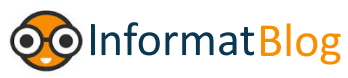Avete mai sentito parlare di Xbox360 RGH o JTAG? In questo corposo articolo vogliamo condividere con voi tutto quello che c’è da sapere (o quasi) sulla modifica “suprema” per le console Xbox360 FAT e SLIM.
Prima di proseguire, ci teniamo a precisare che questo articolo è a scopo informativo: non approviamo la pirateria e chi ne fa utilizzo, trattandosi di attività completamente illegale. Chi decidesse di seguirla, pertanto, sarebbe penalmente perseguibile.
Su Xbox360 esistono svariate tipologie di modifiche che permettono l’avvio di backup sulla console, dalla classica modifica al lettore che consente la riproduzione di dischi masterizzati alla RGH o JTAG ed è proprio di questo che vogliamo parlarvi oggi. A differenza della comunissima modifica al lettore della console, la RGH o JTAG permette di :
- Avviare qualsiasi gioco (USA, JAP, PAL);
- Sbloccare ed avviare live arcade ed espansioni;
- Avviare giochi estratti via HD, chiavetta USB o direttamente dalla memoria interna della console;
- Avere una libreria di giochi da sfogliare con tanto di copertine e descrizione;
- Utilizzo di homebrew ed emulatori vari;
- Effettuare l’aggiornamento dei giochi direttamente dalla console senza accedere a XBOX LIVE;
- Incrementare la velocità delle ventole della console;
- e molto altro ancora
Giorni fa vi abbiamo parlato dell‘E3 ODE PRO, una modifica per PS3 che permette l’avvio dei giochi in formato ISO, la RGH o JTAG non è compatibile purtroppo con il formato ISO,per avviare le copie di backup bisognerà ricorrere ad uno dei due metodi che vi riportiamo di seguito.
METODO 1: GOD
- Scaricare ISO2GOD (Utilizzare Google per trovarlo);
- Avviare ISO2GOD;
- Cliccare su ADD;
- Cliccare su Browse;
- Selezionare la ISO da convertire;
- Selezionare la directory di uscita;
- Cliccare su OK;
- Cliccare sul pulsante per avviare la procedura di conversione.
Alla fine della conversione, avrete il gioco in formato GOD e potete copiarlo o in una periferica esterna o all’interno della console
ATTENZIONE : La Xbox360 RGH o JTAG non supporta il formato NTFS!
METODO 2: XEX
- Scaricare il software Xbox Image Viewer (Utilizzare Google per trovarlo);
- Aprire Xbox Image Viewer;
- Cliccare su File;
- Selezionare la ISO;
- Cliccare sul nome della ISO con il destro del mouse e selezionare la voce Extract;
- Indicare la cartella dove volete estrarre i file e attendere la fine del processo.
Finita la procedura, vi ritroverete la directory con tutti i file come per il formato GOD dovrete copiare il gioco o in una memoria esterna o in quella interna alla console.
Come avviare il gioco
Per avviare il gioco che sia xex (Estratto) o god, vi sono 2 metodi:
- Via File Manager
- Via Launcher
Prima di procedere con la spiegazione su come avviare il gioco, vogliamo illustrarvi come installare Freestyle (dashboard alternativa a quella originale per Xbox360 con RGH o JTAG) e dashlaunch (launcher necessario per l’auto avvio di freestyle all’accensione della console).
- Scaricare Freestyle e Dashlaunch (Utilizzare il migliore amico dell’uomo noto come “Google”);
- Copiare la cartella di Freestyle e la cartella di Dashlaunch nella root di una periferica esterna (FAT32);
- Accendere la console con la periferica USB connessa;
- Scaricare xmenux in formato ISO (Utilizzare Google);
- Burnare xmenux e introdurre il disco nella console;
- Avviare il disco di xmenux ed entrare nella directory del dashlaunch;
- Avviare il file default.xex del dashlaunch;
- In comportamento, alla voce freestyle, indicare il percorso dell’eseguibile di freestyle;
- Premere RB per cambiare scheda e premere X sulla periferica che utilizzate (dove è situato freestyle, dashlaunch e giochi vari);
- Uscire
ATTENZIONE : La periferica con freestyle dovrà essere connessa alla console prima di accenderla!
A questo punto, il disco xmenux non vi servirà più dato che all’accensione della console partirà automaticamente freestyle. Tornando al discorso giochi, avete possibilità di scegliere come lanciarli.
Se optate per il file manager, dovrete avviarlo, entrare nella directory del gioco e lanciare il default.xex. Se invece optate per il launcher con tanto di copertine di ogni singolo gioco (una sorta di libreria da sfogliare) dovrete andare nelle impostazioni di freestyle e alla voce content specificare la directory dei giochi. A questo punto recatevi su Xbox360 Games per visualizzare tutti i giochi presenti nella memoria interna della console o esterna.
NOTA : Se posizionate i giochi all’interno di cartelle, dovrete indicare il valore 4 nello scan dei giochi durante la configurazione della directory.
Guida al download di aggiornamenti e copertine
Come ultimo punto di questa corposa guida, vogliamo svelarvi come scaricare gli aggiornamenti dei giochi o le copertine.
- Accendere la console con dashboard ufficiale (senza connettere la chiavetta USB o l’HD con freestyle);
- Recarsi nelle impostazioni di sistema alla voce rete;
- Effettuate l’accesso alla rete Wifi se avete la XBOX360 SLIM o alla LAN se avete una Xbox360 FAT (Connesse entrambe al vostro router);
- Se la connessione andrà a buon fine (ignorate l’errore di xbox live) potete scaricare copertine e aggiornamenti procedendo nel seguente modo:
- Accendere la console in modalità freestyle;
- Recarsi nella scheda Xbox360 Games;
- Premere Y su un gioco e selezionare la voce Refresh Artwork per le copertine;
- Premere Y su un gioco e selezionare la voce Manage Title Updates per gli aggiornamenti;
Per gli aggiornamenti, una volta premuta l’apposita voce, dovrete indicare la periferica nella quale volete salvare i vari aggiornamenti.